
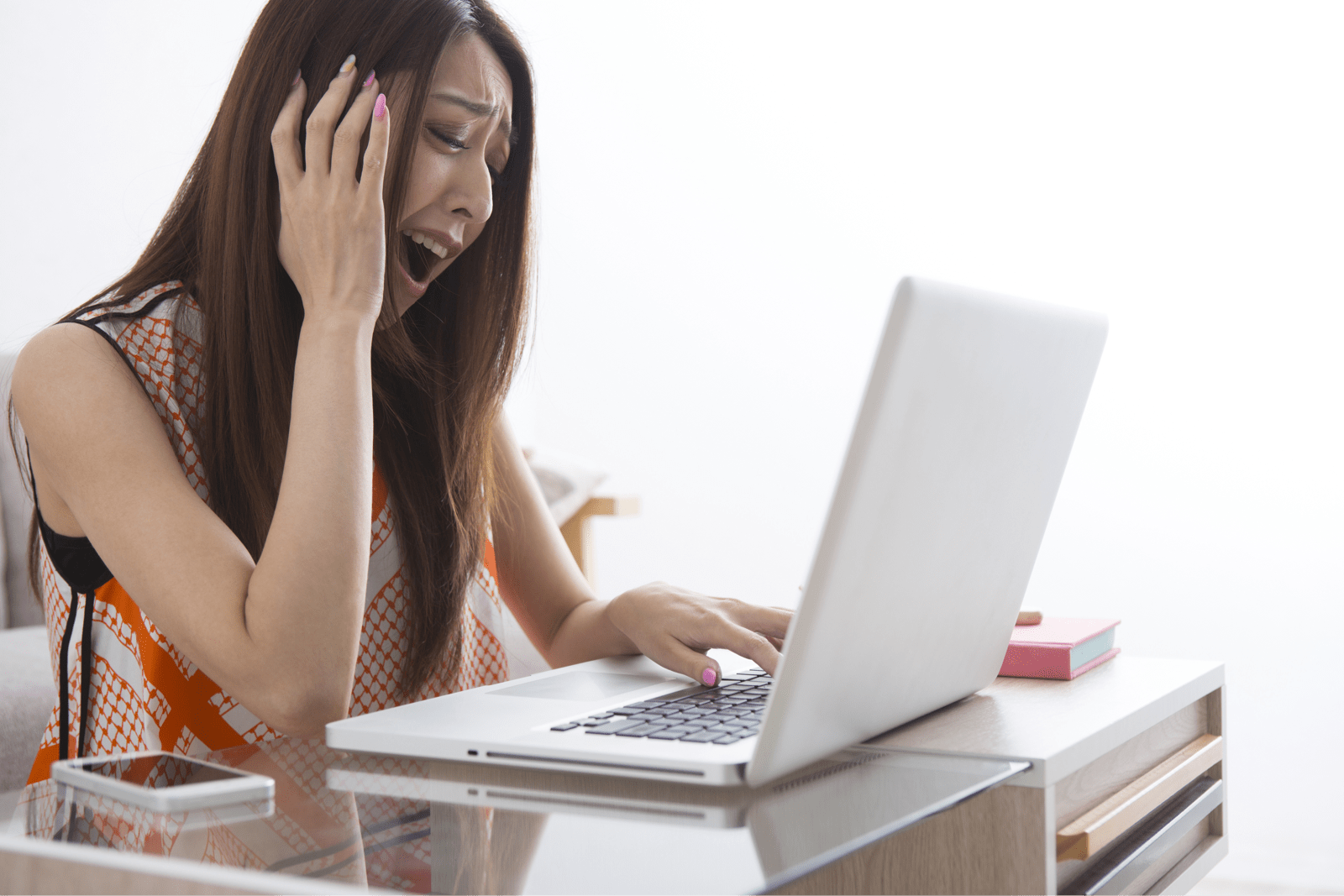
動画編集を始めるためには高性能のPCと専用のアプリケーションを購入しないといけない、と考えている人が多いかと思います。その原因は、『動画編集=重い(PCに負担がかかる)』というイメージが先行しているからだと思います。
確かにエクセルやワードのようなソフトに比べると容量も大きく、必要なスペックも高いものが多いですが、実は編集ソフトが求めるPCスペックというのはそこまで高くないんです。
実は、編集したいジャンルによっては5万円~10万円程で十分なスペックのPCが購入できる場合もあります。つまり動画編集をしているとPCが重いと感じている人はスペック以外のところに原因がある可能性が高いということです。
そもそもPCが重い(動作が遅くなる)原因はPCのメモリ不足にあります。本来、使用するソフトに対応している容量のメモリがPCに搭載されていれば、スムーズに動作するように設計されているはずです。事前に使いたいソフトの必要スペックを確認してからPCを購入することはもちろん重要ですが、スペックは足りているはずなのに重い、という場合はスペック以外の原因が考えられます。

先ほどPCが重い=メモリ不足という話をしました。では、メモリ不足とは一体どういう状態のことを指すのでしょうか。
動画編集に関わってくるPCスペックとして『CPU』、『メモリ』の2つが最も重要です。この内の1つ『メモリ』が不足することでPCが重い(動作が遅い)という現象が起きます。後ほど説明しますが、『メモリ』とはPC内に存在する計算をするために設けられた作業台(スペース)のことを指します。この作業台はPCに搭載されているメモリ以上は確保できませんので、大きな容量を必要とするソフトを使用するとその分多くの作業台を占領することになります。この作業台は同時に2つ以上のソフトで同じ作業台を使用することは基本的にはできません。つまり複数個アプリケーションを同時に起動しているとそれだけでメモリ不足に陥ってしまう可能性があるということです。この『メモリ』の知識を踏まえた上で、動画編集中にPCが重くなってしまった時の対処法をまとめてみました。
先ほど説明したように、PC内のメモリは有限ですので、一度に複数のアプリケーションを起動しているとその分PCにかかる負担は大きくなります。動画編集中はブラウザやエンコーダーなど、その他のアプリケーションも同時起動することが多いですが、不要なアプリケーションを閉じるだけでも動作が軽くなる場合もありますので、常にPCが重いという人は意識してみると良いと思います。
キャッシュとはアプリケーションを使用していると自然と蓄積していくファイルで、画像ファイルなどを指定のフォルダ内に一時的に保存する仕組みのことです。編集ソフトによっては無制限に蓄積されていくものもあるようです。ある日を境に動画編集でPCが重くなったという人はぜひ一度アプリケーションのキャッシュ削除を試してみてください。
どうしても動画編集中はPCが重たくなることもあるかと思います。そんな時は編集ソフトの設定を変更することでPCへの負荷を減らしてみましょう。作業中の編集ソフトを軽くする方法はいくつかありますが、一番簡単かつ効果的な方法としてプレビュー画面の設定変更が挙げられます。
編集中は常にプレビュー画面が表示されているかと思いますが、この画質を通常より下げることでPCへの負担を減らし動作を軽くすることができます。それでも4K動画などを編集している場合は素材となる動画ファイル自体が重いためどうしても動作も重くなりがちです。
そんな時はプロキシファイルの作成が効果的です。プロキシファイルとは元動画から画質などを落として作成された軽量版のファイルのことで、編集ソフトによっては簡単にこのプロキシファイルを作成できます。一度作成するとプレビュー画面などにもこのプロキシファイルが利用されるため、低スペックのPCで4K動画を編集する際などに重宝する機能です。もちろん編集後に保存する動画は元動画の画質などに戻っていますので、動画自体が劣化することもありません。
この方法は、重い元動画の編集が必要な場合に必須ですので、これから4Kのような高画質な動画やゲーム画面のように重たい動画を編集する予定のある人はぜひ覚えておいてほしい知識の1つです。
上記の方法でもPCの動画環境が改善されない場合や、使用したいアプリケーションが増えPCスペックが足りていない場合の最終手段として、PCの買い替えを検討することをお勧めします。
動画編集を行う場合、PCの動作が重い状態での作業は一つ一つの動作に対する反応が悪く、非常に作業効率が悪くなってしまいます。突発的に必要に迫られて動画編集を行う場合は別ですが、継続して動画編集を行う予定で現在のPCが慢性的に重いという人は、早めにPCの購入など環境を整えることの検討をお勧めします。

それでは、実際に動画編集に必要なPCスペックについて解説していきます。これは編集したい動画の内容や、使用する編集ソフトによって多少違いはあります。まずは動画編集に関係するPCスペックについて簡単に説明します。
PCは様々なパーツからできているため、そのスペックを表す一覧にも多くの項目があります。その中で動画編集に関係する項目として最も重要なのが『CPU』と『メモリ』の2つです。
有料編集ソフトの推奨スペックとしては「16GB以上」とされていることがほとんどです。比較的推奨スペックが低い無料の編集ソフトを検討している人でも、最低「8GB」は必要です。
OSやブラウザだけで数GBを消費する現代のPCにおいて、4GBでは動作が著しく困難になるためです。フルHDの編集を快適に行うなら16GB、4Kやゲーム画面などの編集を行う場合は32GB以上を推奨します。
メモリが作業台を担当するのに対して、CPUはPCの頭脳とも言うべきパーツで、PC内で行われるほとんどの処理をこのCPUが担当しています。CPUはメモリとは違いGBなど容量を表す単位は記載されていないことがほとんどです。そのため初心者がPCを購入する際の1つの鬼門となるポイントでもあります。
CPUで一般的なものはIntelが製造しているCoreiシリーズですが、最近ではAMDが製造しているRyzenもコストパフォーマンスが良いと注目されています。
有料ソフトでの動画編集や4Kやゲーム画面などの比較的重たい動画の編集を考えている人であれば、Corei7以降やRyzen7以降のものがお勧めです。無料ソフトでの編集の場合、比較的安価なCorei5で試してみるのも良いかもしれません。
グラフィックボードは、映像処理を専門に担うPCのパーツです。かつては3Dゲームなどに必要なパーツとされていました。 ですが、検索エンジンで『動画編集 PC』と検索するとグラフィックボードに関する記事がかなりの数出てくるかと思います。
現在では、多くの動画編集ソフトがグラフィックボードの支援機能(GPUアクセラレーション)に対応しており、編集中のプレビュー再生や、動画の書き出し(エンコード)速度を大幅に向上させることが可能です。
グラフィックボードの性能は、動画を処理する機能に影響があるため、グラフィックボードの性能を向上させることで、プレビュー画面に表示される動画、動画を出力するエンコードなどを軽くできます。 4K動画やゲーム画面などのように容量の大きい動画を編集する場合には、専用のグラフィックボード(NVIDIA GeForce RTXシリーズなど)の搭載を強く推奨します。
CPU内蔵のGPUのみでは、特にエフェクトを多用した場合や高画質動画の編集において、動作が著しく重くなる可能性があります。
HDDもSSDもPC内にデータを保存できる容量を表す項目です。GB (ギガバイト) やTB (テラバイト)といった単位を使用し、数字が大きいほど保存できる容量も大きくなります。HDDとSSDでは違う仕組みでデータを記憶しており、それぞれにメリット・デメリットがあると言われています。
動画編集を行うPCでは、OSや編集ソフトをインストールする「システムドライブ」と、動画素材や編集後のデータを保存する「データドライブ」の使い分けが重要です。 システムドライブには、読み書きが非常に高速な「SSD」(特にNVMe SSD)の使用が必須です。
これによりPCや編集ソフトの起動が格段に速くなります。容量は最低でも512GB、できれば1TB以上あると安心です。 データ保存用には、安価で大容量な「HDD」や、外付けのSSDを組み合わせるのがお勧めです。素材や編集後の動画など容量の大きいファイルをPC自体に保存する想定であれば、データドライブとして1TB〜2TB程度のHDDがあると安心です。
動画編集に関わるPCスペックは大きく分けて『メモリ』、『CPU』、『グラフィックボード』、『HDD(SSD)』の4つです。
それぞれ以下のスペックが動画編集には求められます。
必要なスペックは編集したい動画のジャンルや、使用する編集ソフトによっても様々です。YouTube動画の編集程度であれば上記より低スペックのPCでも問題なく編集できる場合も多いです。
まずは編集したい動画のジャンルと、使用する編集ソフトを定めてから必要なPCスペックを満たしたPCを購入することをお勧めします。

動画編集をこれから始めたい人にとってPCの購入は頭を悩ますところだと思います。PCは同じスペックのものでもメーカーや販売店によって価格が大きく異なります。安い買い物でもないため、どのPCを選べばよいか、初心者の人は中々決断できないという話もよく聞きます。今回は、そんなこれから動画編集を始めたい人にお勧めのPCをいくつか紹介します。
動画編集と言っても編集する動画によってPCの推奨スペックは違ってきます。YouTube動画(フルHD)の編集は、比較的エントリー向けのPCでも可能です。副業としてもYouTube動画の編集は今注目されています。
そんなYouTube動画の編集にお勧めなのが、エントリークラスの専用グラフィックボードを搭載したモデルです。2025年現在、マウスコンピューターの「mouse K5-I7G50BK-B」などがこれに該当します。
マウスコンピューターはBTOと呼ばれる受注生産でPCを販売している企業で、カスタマイズPCを安価で販売してくれています。受注生産となりますので、発注してから手元に届くまでに時間がかかる場合もありますが、家電量販店などで販売されている家電メーカーから発売されているPCに比べると圧倒的に安価で同スペックのPCが購入可能です。
「mouse K5-I7G50BK-B」は、フルHDでの動画編集であれば問題なく動作するスペックを備えています。
4Kなどの高画質動画を編集する場合、先ほどのエントリーモデルではスペックに不安が残ります。具体的には、メモリの容量不足とグラフィックボードの性能、SSDの容量不足が挙げられます。
上記の不安点を解消しつつ、本格的な編集に対応できるPCとしてお勧めなのが、マウスコンピューターのクリエイター向けブランド「DAIV(ダイブ)」シリーズです。
「DAIV Z6-I7G60SR-A」は、高性能なCPUとグラフィックボード、大容量メモリを搭載し、4K編集やエフェクトを多用する作業にも対応できるハイスペックPCです。2025年現在、これらのハイスペックな構成でも、BTOメーカーならではの価格設定が魅力の1つです。

動画編集用のPCを選ぶ上で最も重要なのは、「編集したい動画」に合わせて適切なスペックを選ぶことです。特に2025年現在、快適な編集には「16GB以上のメモリ」、「専用グラフィックボード(GPU)」、「高速なSSD」が必須の要素となります。
すでに編集作業でPCの重さに悩んでいる方は、PCの買い替えを検討する前に、まず「キャッシュの削除」や「編集ソフトの設定見直し」を試してみてはいかがでしょうか。
WEBでのお問い合わせはこちら